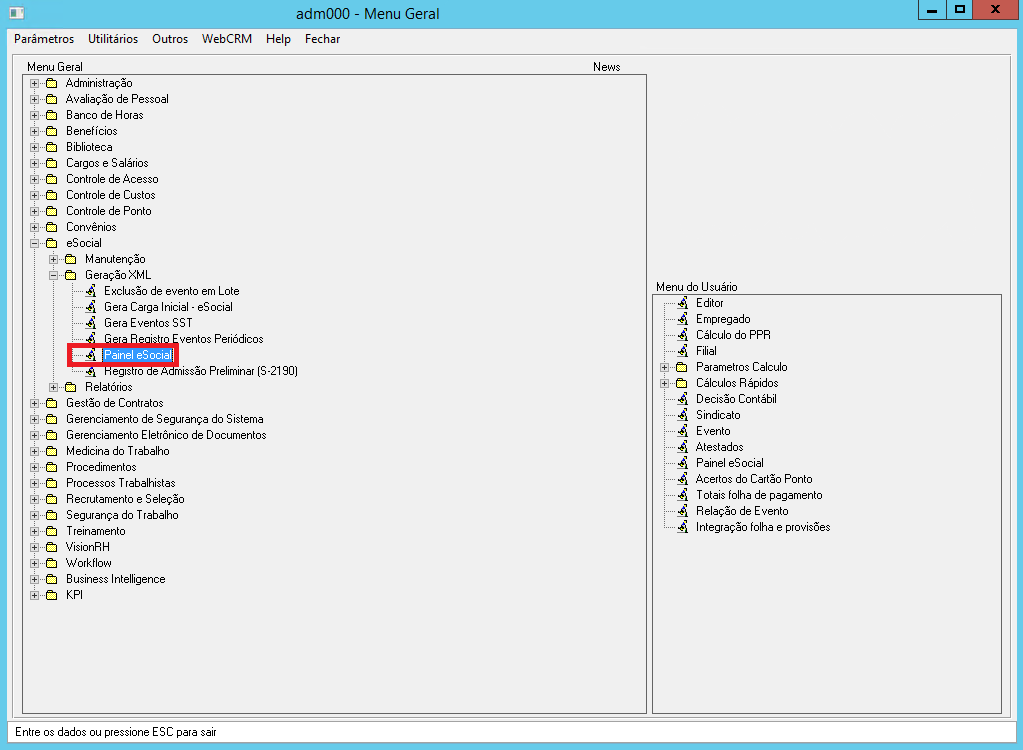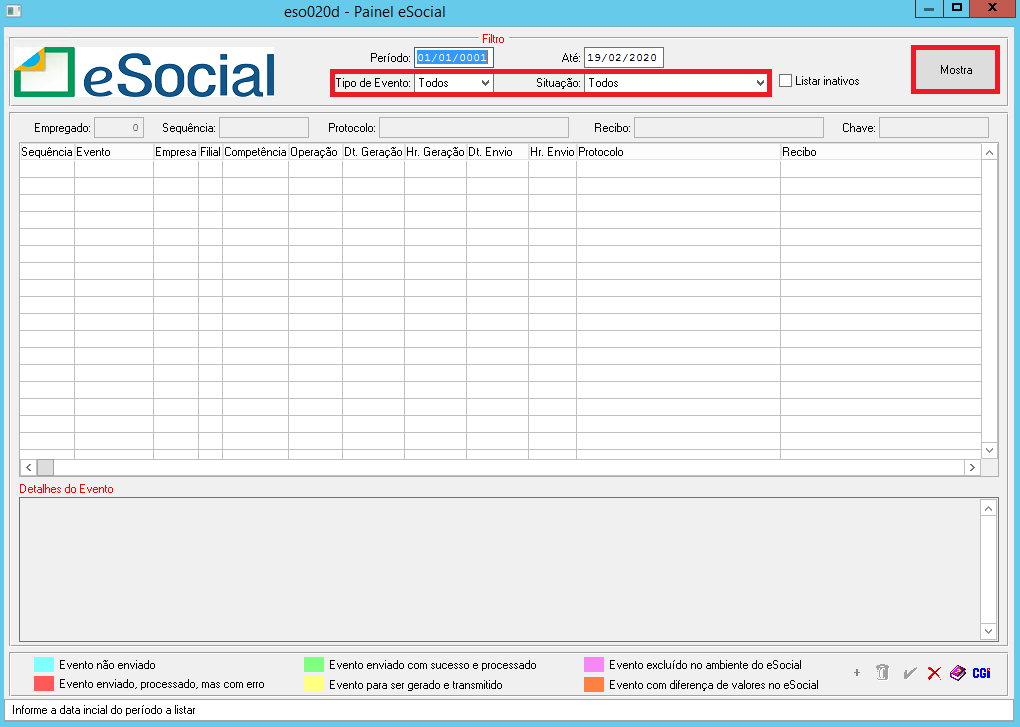Mudanças entre as edições de "Painel eSocial"
| Linha 14: | Linha 14: | ||
O programa citado acima, pode ser utilizado para realizar consultas de envio de eventos, tanto de um funcionário em específico quanto de vários de uma vez só. Abaixo segue demonstração de consulta de todos os eventos enviados, de todos os funcionários. <br> | O programa citado acima, pode ser utilizado para realizar consultas de envio de eventos, tanto de um funcionário em específico quanto de vários de uma vez só. Abaixo segue demonstração de consulta de todos os eventos enviados, de todos os funcionários. <br> | ||
| − | '''1º Passo''' - Para filtrar todos os eventos enviados referentes à todos os funcionários, o usuário deverá parametrizar, filtrando a situação como " | + | '''1º Passo''' - Para filtrar todos os eventos enviados referentes à todos os funcionários, o usuário deverá parametrizar, filtrando a situação como "Todos", o tipo de evento como "Todos", e por fim dar um "Mostra" a tela da seguinte forma:<br> |
[[Arquivo: paineleso2.png]]<br><br> | [[Arquivo: paineleso2.png]]<br><br> | ||
Edição das 17h10min de 19 de fevereiro de 2020
Para o que é utilizado?
O programa "eso020d - Painel eSocial" nada mais é que uma ferramenta disponível no sistema, onde permite ao usuário verificar se a transmissão de informações está sendo operada normalmente ou se há falhas/problemas no tráfego de informações. É através desse programa que o usuário consegue consultar todos os envios de todos os eventos ao eSocial, filtrando por funcionário, evento, situação e entre outras informações disponíveis.
Como utilizar?
O menu para acesso ao programa "eso020d - Painel eSocial" está disponível em: "> eSocial > Geração XML > Painel eSocial", conforme mostra a imagem abaixo.
O programa citado acima, pode ser utilizado para realizar consultas de envio de eventos, tanto de um funcionário em específico quanto de vários de uma vez só. Abaixo segue demonstração de consulta de todos os eventos enviados, de todos os funcionários.
1º Passo - Para filtrar todos os eventos enviados referentes à todos os funcionários, o usuário deverá parametrizar, filtrando a situação como "Todos", o tipo de evento como "Todos", e por fim dar um "Mostra" a tela da seguinte forma: